1、前言
之前做活动抽奖送的几个树莓派,但是因为好几个人都没有填写地址,所以就只能把东西寄回来给我,然后手痒自己玩了下,觉得这个东西确实很香,比一般的Linux开发板都好。
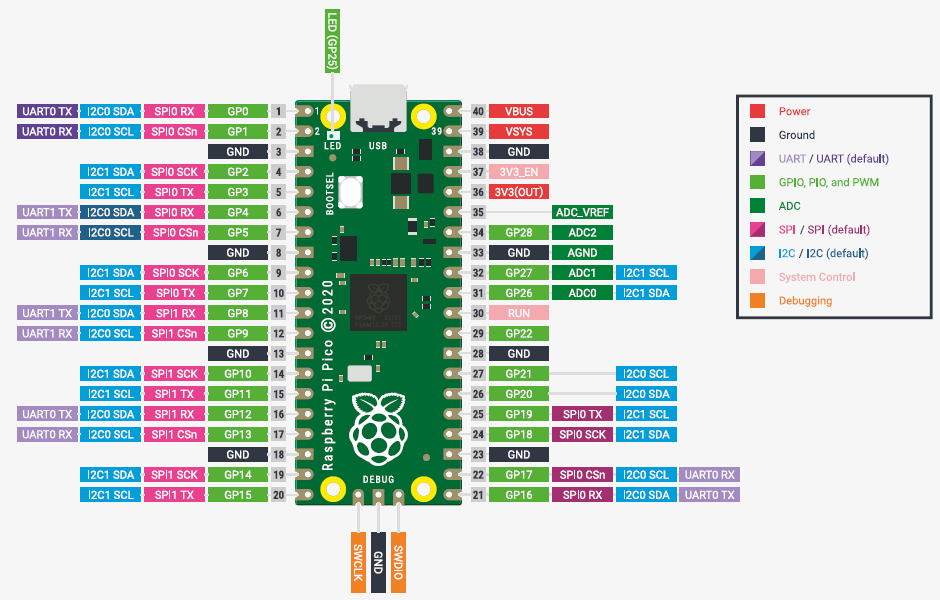
PICO
这个开发板可以玩很多东西
1 、运行pico-sdk
2、玩micropython
3、跑这个Fuzix系统
我这个文章只说Fuzix系统相关的,因为这个系统很小,喜欢的同学都可以自尝试学习。
▌ 2、硬件准备
● 一个树莓派pico 开发板
● 一个micro usb 线,用来给树莓派供电的,如果跑mcropython的话,还可以用来作为调试串口。
● 一根usb线,跑Fuzix的时候,作为系统的登录终端。

▌ 3、软件准备
一个可以编译的ubuntu系统,可以装在vm上
▌3.1、SDK代码下载
▌3.1.1 pico-sdk下载
▌3.1.2 tinyusb源码下载
下载这个之后,还需要下载tinyusb源代码,这个源代码默认在pico-sdk源码中,只不过上面的命令不能触发tinyusb 的源码下载。
tinyusb源代码:
上面的命令会比较慢,可以单独下载这个源码库,使用下面的命令:
▌3.1.2 Fuzix源码下载
▌3.2、编译工具准备
▌3.2.1、cmake 安装
因为对cmake版本有要求,不能使用sudo apt install cmake 安装。、
从网站
下载一个 3.13 的版本,然后传到ubuntu系统上,解压
▌3.2.2、gcc-arm-none-eabi安装
▌3.3.3、其他需要的工具安装
▌4、编译
先切换到树莓派分支
编译之前,需要修改Makefile
然后到 Kernel/platform-rpipico目录中去执行命令
如果编译顺利,就会看到下面相关的文件

▌5、烧录
树莓派的烧录我觉得体验很好,如果再能加上一个复位按键就能更加完美了。
按下BOOTSET键开机,然后就会弹出一个盘符,往盘符里面放入我刚才说的那两个文件,设备会自动重启,这时候就完成烧录了。
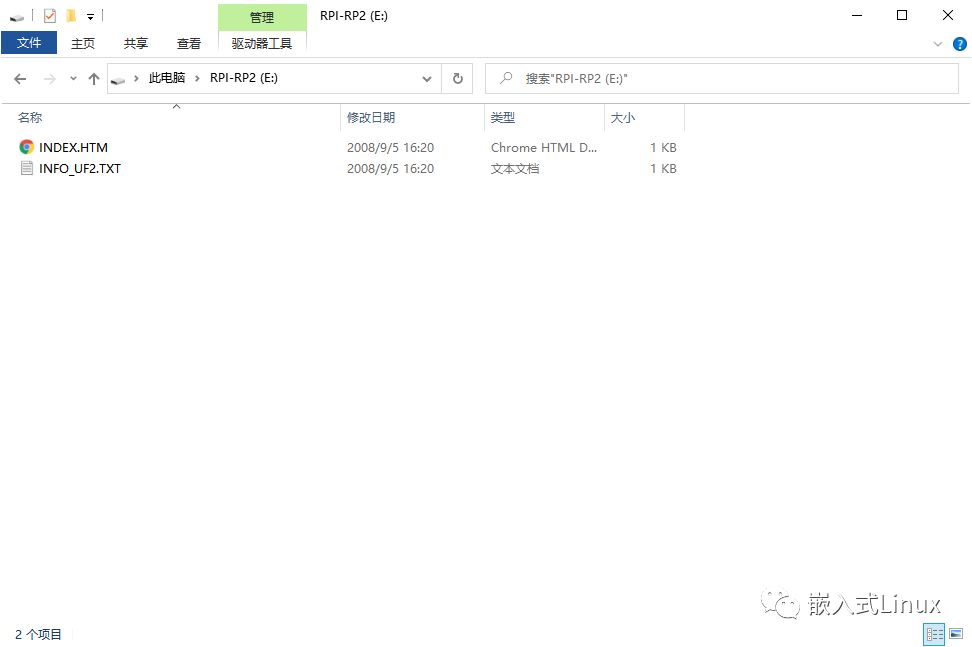
▌6、系统体验
链接串口,链接串口可以有很多种方式,我用的是MobaXterm工具。波特率是 115200。
开机日志:
开机后需要你填写当时时间,才会继续下一步
然后填写用户名,用户名是 root,密码为空
显示当前时间:
小8说话:
# cd usr # ls games lib man # cd games # ls advent cowsay lib # ./cowsay Fuzix _______ < Fuzix > ------- \ ^__^ \ (oo)\_______ (__)\ )\/\ ||----w | || || #
在 /bin 下面还有很多其他命令。
还可以加一个SDCARD文件系统,具体实现可以看这篇文章
https://shumeipai.nxez.com/2021/03/03/how-to-get-started-with-fuzix-on-raspberry-pi-pico.html